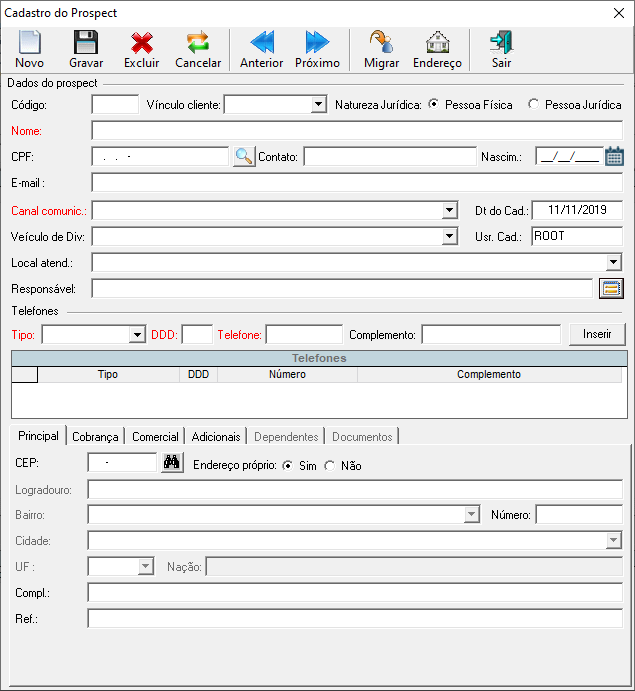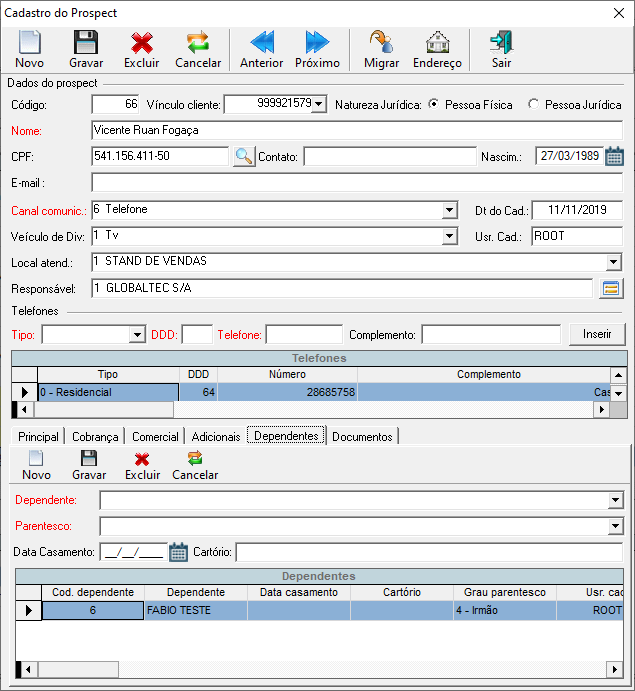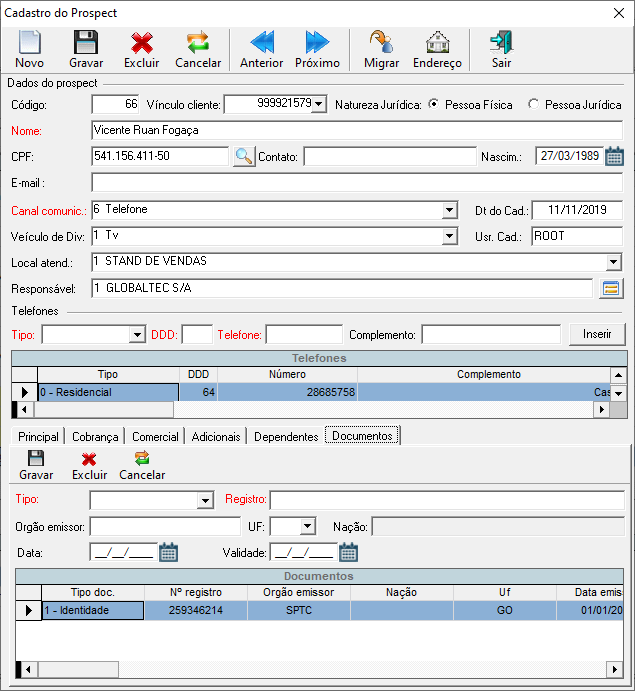Introdução
Nessa tela é onde faremos o cadastro e manutenção dos prospects (Futuros clientes/Clientes em prospecção), podemos cadastrar as informações gerais, comerciais, telefones, documentos e dependentes. Uma vez que o prospect possuir um vínculo com cliente, após uma migração ou vínculo manual com alguma pessoa existente, o sistema passará a dar a possibilidade para que ambos os cadastros fiquem atualizados. Mantendo os dados de ambos os cadastros sempre atualizados.
Conteúdo
- Nome: Ao cadastrar um prospect, deverá ser informado um nome.
- Cadastro de Telefone:
- Quando o mesmo esteja cadastrado para outro prospect, o sistema irá automaticamente buscar todos os prospects que possuírem o mesmo número de telefone e avisar via e-mail interno do sistema aos seus responsáveis (Esta opção dependerá da configuração do prospect). O sistema não considera zeros a esquerda do DDD ou do telefone, exemplo: o telefone (62)35871670 é o mesmo que(0062)00035871670.
- Quando o mesmo esteja cadastrado para alguma pessoa (Cadastro de pessoas), o sistema irá dar opção de listar todas as pessoas que possuírem o mesmo número de telefone cadastrado.
- Ao inserir um e-mail: Quando inserir um e-mail que esteja cadastrado para outro prospect, o sistema irá automaticamente buscar todos os prospects que possuírem o mesmo endereço de e-mail e avisar via e-mail interno do sistema aos seus responsáveis (Está opção dependerá da configuração do prospect).
- Canal de Comunicação: Ao cadastrar um prospect, deverá ser informado qual o canal de comunicação utilizado.
Observação:
Ao tentar migrar o prospect para uma pessoa correspondente a mesma ou vincular uma pessoa ao prospect, poderá ocorrer uma validação extra e ser solicitado o preenchimento de algum(s) campo(s) (explicitamente não definido(s) como obrigatório(s)).
Dados do prospect: Aqui informaremos os dados básicos de um prospect.
- Código: exibe o código do prospect no sistema.
- Vínculo Cliente: Código do cliente que se encontra vinculado ao prospect.
- Natureza Jurídica: Pessoa Física ou Pessoa Jurídica.
- Nome:Nome do prospect.
- CPF/CNPJ: CPF quando Pessoa Física, CNPJ quando Pessoa Jurídica.
- Contato: Nome para contato.
- Nascim./Fundação: Data de Nascimento quando for Pessoa Física, Data de Fundação quando for Pessoa Jurídica.
- E-mail: E-mail para contato.
- Canal de comunicação: Canal utilizado para entrar em contato com a empresa, onde acabou gerando o cadastro do novo prospect.
- Veículo de divulgação: Veículo de divulgação do qual o prospect ficou sabendo da empresa ou empreendimento.
- Local atend.: É o Local de atendimento onde o prospect foi atendido.
- Responsável: Exibe quem é o usuário do sistema(consultor, vendedor etc) responsável pelo prospect. Só poderá buscar o responsável quando a tela de manutenção de prospect for chamada pela tela de atendimento ao prospect.
- Será validado a parametrização da empresa “Realizar venda somente se o vendedor estiver em uma estrutura de comissão”.
- Caso a parametrização esteja selecionada, deverá listar apenas as pessoas que possuem vinculo com alguma estrutura de comissão.
- Caso a parametrização não esteja selecionada, deverá listar todas as pessoas.
- Será validado a parametrização da empresa “Realizar venda somente se o vendedor estiver em uma estrutura de comissão”.
- Telefones: Tipo, DDD, número do telefone e complemento. Sua alteração e exclusão, será permitida no grid de telefones.
- Principal: Endereço principal.
- CEP: Bairro, Cidade, UF (Estado).
- Número: Número do endereço.
- Dt. do Cad.: Informa quando o prospect foi cadastrado
- Usr. Cad.: Usuário que cadastrou o prospect.
Adicionais
Aqui informaremos alguns dados pessoais adicionais do prospect, nenhum dos campos são obrigatórios, porém eles são migrados para pessoas e mantidos atualizados, caso haja alterações do mesmo em pessoas ou prospect.
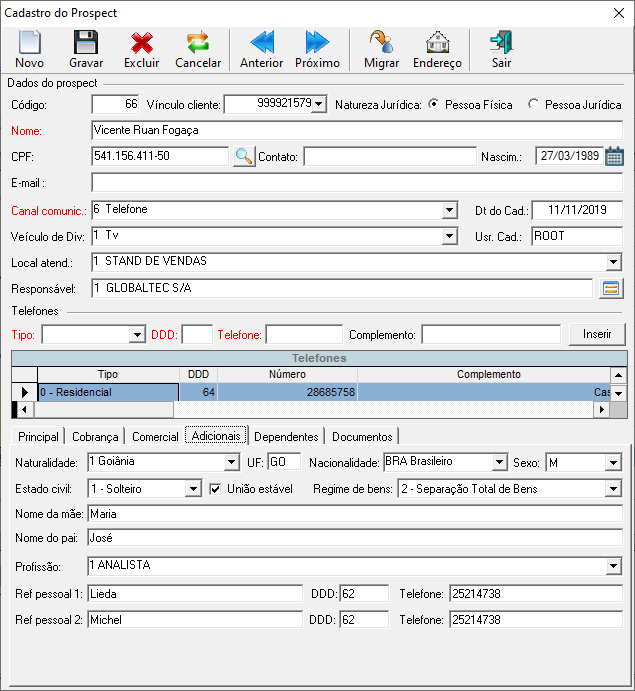
- Naturalidade: Cidade onde o prospect nasceu.
- Nacionalidade: Em qual nação o prospect nasceu.
- Sexo: M – Masculino e F – Feminino
- Estado civil: Estado civil do prospect, temos 7 opções para escolha:
- Separado
- Solteiro
- Casado
- Desquitado
- Viúvo
- Divorciado
- Outros
- União estável: Indica se o prospect tem uma união estável com alguém, marcando essa opção ela irá habilitar o campo de Regime de bens.
- Regime de bens: Qual o regime de bens o prospect possui com seu cônjuge.
- Nome da mãe: Nome da mãe do prospect.
- Nome do pai: Nome do pai do prospect.
- Profissão: Qual a profissão do prospect, as profissões disponíveis estão na tela de cadastro de profissão.
- Referências pessoais: O sistema possibilita a informação de duas referências pessoais para o prospect. Obs.: Essa informação não é migrada para pessoas.
Comercial
Aqui informamos os dados comerciais do prospect, onde ele trabalha, qual é o seu cargo e renda.
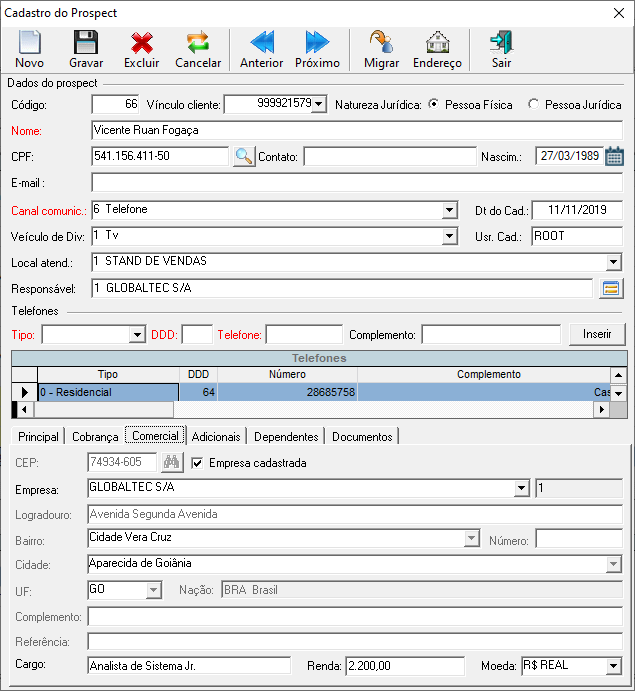
- Empresa: Nome da empresa onde o prospect trabalha.
- Empresa cadastrada: Informa se é uma empresa cadastrada no sistema, ou seja, caso esteja marcada o sistema irá fazer o link entre o prospect e a pessoa jurídica cadastrada no sistema. Caso esteja marcada e for selecionada a empresa, os dados da empresa como endereço e etc, serão buscados do cadastro de pessoas.
- Cargo: Cargo que o prospect ocupa na empresa.
- Renda: Renda atual do prospect.
- Moeda: Em qual moeda o prospect recebe a renda. Obrigatório caso seja informada a renda do prospect.
- Endereço empresa: Demais campos são a respeito do endereço da empresa, só poderão ser alterados caso a empresa não esteja cadastrada no sistema.
Dependentes
Aqui iremos informar os dependentes do prospect, caso os mesmos estejam inseridos no sistema, também há possibilidade de inserção de um novo prospect.
- Dependente: Prospect dependente. Caso o mesmo não esteja cadastrado basta clicar no botão novo.
- Parentesco: Qual o grau de parentesco do prospect com o prospect selecionado.
- Data do casamento: Data do casamento do prospect com o cônjuge.
- Cartório: Cartório onde foi registrado o casamento.
Observações:
- Os comandos tem as funcionalidades iguais a de um cadastro normal no UAU, porém na aba “Dependentes” impactam apenas nos dados do relacionamento de dependência entre os prospects.
- Para editar um relacionamento basta dar um duplo clique no registro para ele ser carregado.
Documentos
Aqui iremos cadastrar os documentos do prospect.
- Tipo: Tipo do documento, atualmente o UAU possui 4 tipos de documentos que são aceitos.
- Identidade
- RIC (registro único de identificação)
- OC (Orgão de classe)
- CNH (Carteira nacional de habilitação)
- Registro: Identificação do registro, número da identidade, CNH, RIC ou OC.
- Orgão emissor: Orgão que realizou a emissão do documento.
- UF: UF do documento.
- Data: Data de criação do documento/expedição.
- Validade: Data de validade do documento.
- Os comandos tem as funcionalidade iguais a de um cadastro normal no UAU,
porém os do folder Dependente impactam apenas nos documentos do prospect. - Para editar um relacionamento basta dar um duplo clique no registro para ele ser carregado.
- Para o campo “Registro”, da aba documentos, o tamanho limite é de 15 caracteres.
Botões de opções
- Anterior e próximo: Para navegar entre os prospect cadastrados.
- Novo: Irá limpar a tela, permitindo assim cadastrar um novo prospect.
- Gravar: Gravar os dados do prospect ou suas atualizações. Caso o prospect possua link com alguma cadastro de pessoas, o sistema irá informar do mesmo e perguntar se o usuário deseja realizar as mesmas alterações no cadastro da pessoa vinculada.
- Migrar: Utilizado para migrar os dados do prospect para tela de pessoas. Para efetuar esta migração de dados, algumas informações deverão estar completas no cadastro do prospect, como por exemplo: CPF/CNPJ. Os dados seguintes do prospect serão migrados para pessoas:
- Dados prospect
- Dados gerais
- Comerciais
- Dependentes
- Documentos
- Anexos (Comentários e Arquivos)
- Cancelar: Cancelar alterações realizadas no prospect.
- Excluir: Excluir os dados cadastrais do prospect.
- Sair: Finalizar a tela.